
Jika Anda bertanya-tanya bagaimana cara mengubah alamat MAC Anda di macOS, kemungkinan besar Anda sudah tahu apa yang akan dilakukan tindakan ini. Secara sederhana, alamat MAC (atau Kontrol Akses Media) adalah pengidentifikasi unik yang terpasang di Pengontrol Antarmuka Jaringan perangkat.
Alamat heksadesimal 12 digit memungkinkan jaringan mengetahui perangkatmana yang terhubung dan memungkinkan komunikasi di antara mereka.
Dengan mengubah alamat ini, Anda dapat melakukan salah satu dari beberapa hal. Sebagai permulaan, Anda dapat menyembunyikan identitas perangkat Anda. Anda mungkin tidak, misalnya, ingin membagikan alamat MAC komputer Apple Mac Anda di jaringan publik sehingga mengubahnya dapat menyembunyikan pengidentifikasi asli dan memberi Anda privasi tambahan.
Dimungkinkan juga untuk mengatasi batasan pada jaringan. Anda mungkin menemukan, misalnya, bahwa jaringan Wi-Fi tidak memungkinkan Anda streaming film tetapi mengubah ke alamat MAC lain dapat menyiasatinya. Anda mungkin jugamenemukan bahwa beberapa aplikasi tidak akan berfungsi di komputer Anda karena pembelian Anda telah ditautkan ke perangkat tertentu yang tidak dapat Anda akses lagi. Dengan mengubah ke alamat MAC itu, Anda bisa membuatnya berfungsi.
Jadi, dengan mengingat semua itu, mari kita lihat cara mengubah alamat MAC Anda di macOS.
Cara menemukan dan mengubahalamat MAC Anda di macOS
Untuk tutorial ini, kami menggunakan aplikasi Terminal yang ada di dalam macOS.
1. Temukan alamat MAC Anda
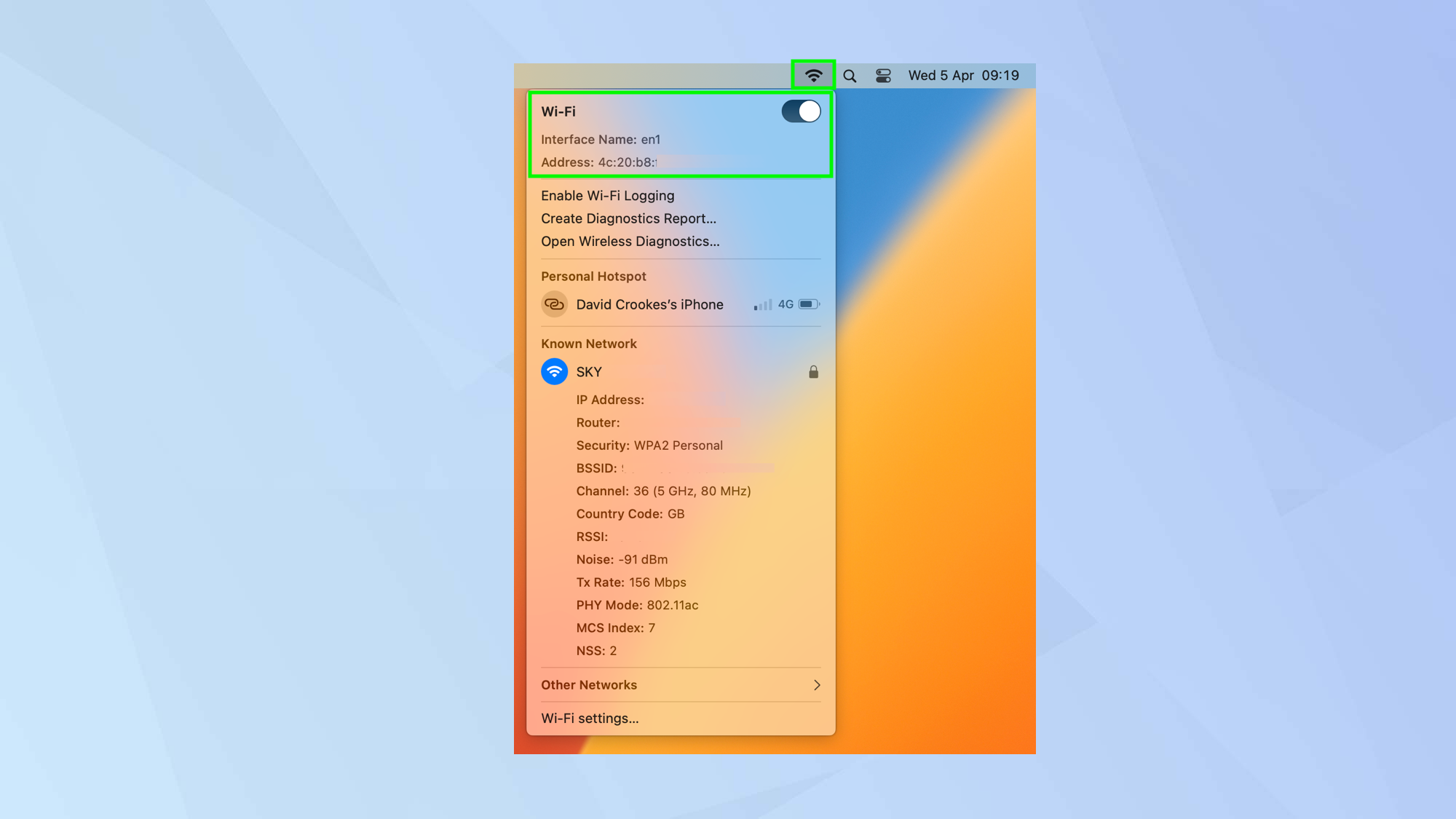
(Gambar: © Masa Depan)
Anda dapat dengan mudah menemukan alamat MACkomputer Anda saat ini. Secara sederhana tahan tombol bertanda Alt atau Option pada keyboard Anda kemudian klik ikon Wi-Fi di bilah di bagian atas macOS. Cari alamat MAC di bagian Wi-Fi pada menu drop-down.
Catat nama Antarmuka demikian juga. Amankan keduanya.
2. Luncurkan Terminal
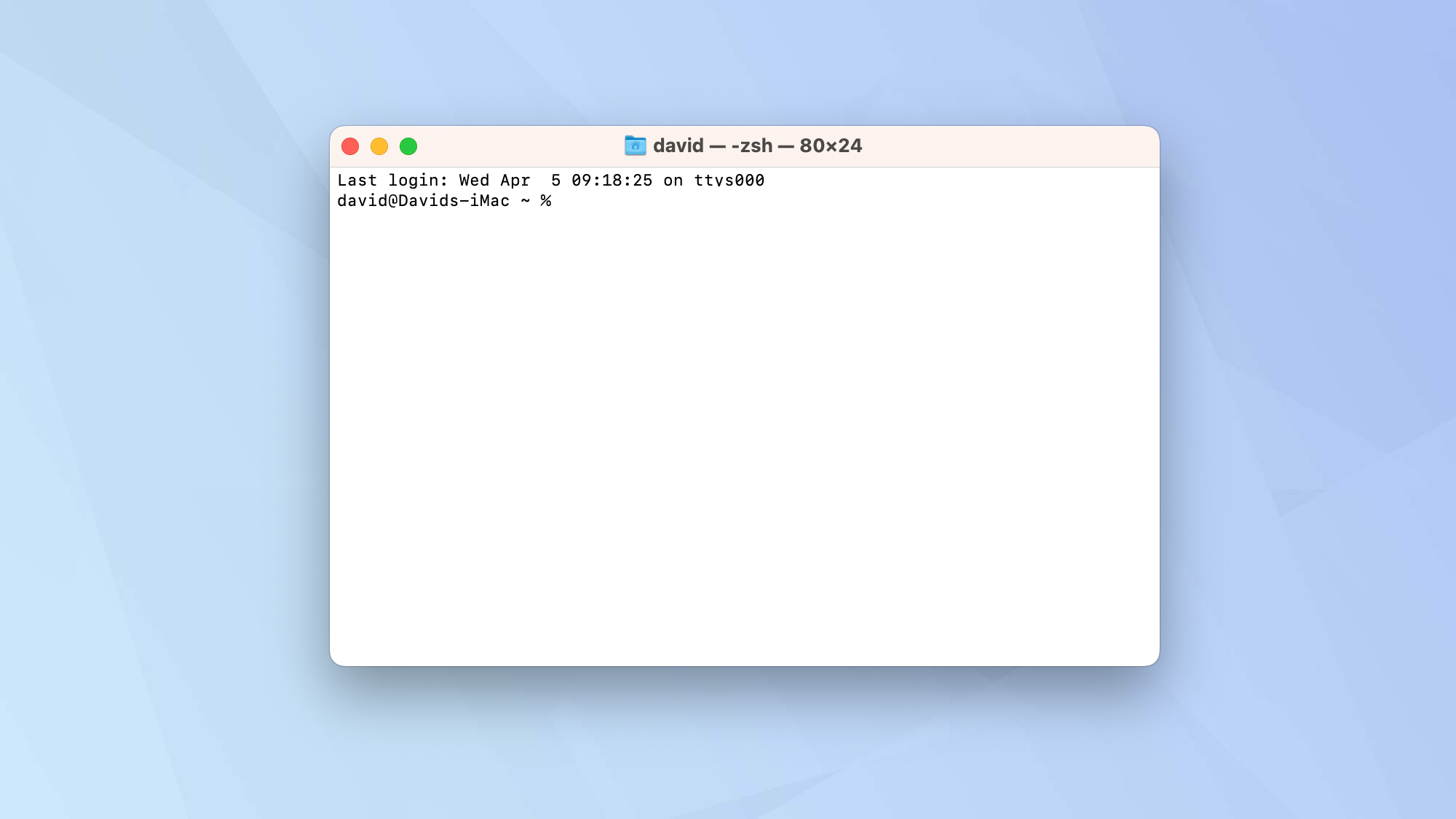
(Gambar: © Masa Depan)
Sekarang buka aplikasi Terminal yang dibangun ke dalam macOS. Kesulitan menemukannya? Kemudian belajar cara membuka Terminal di Mac – perlu diketahui karena berguna untuk banyak hal lainnya.
3. Ketik perintah
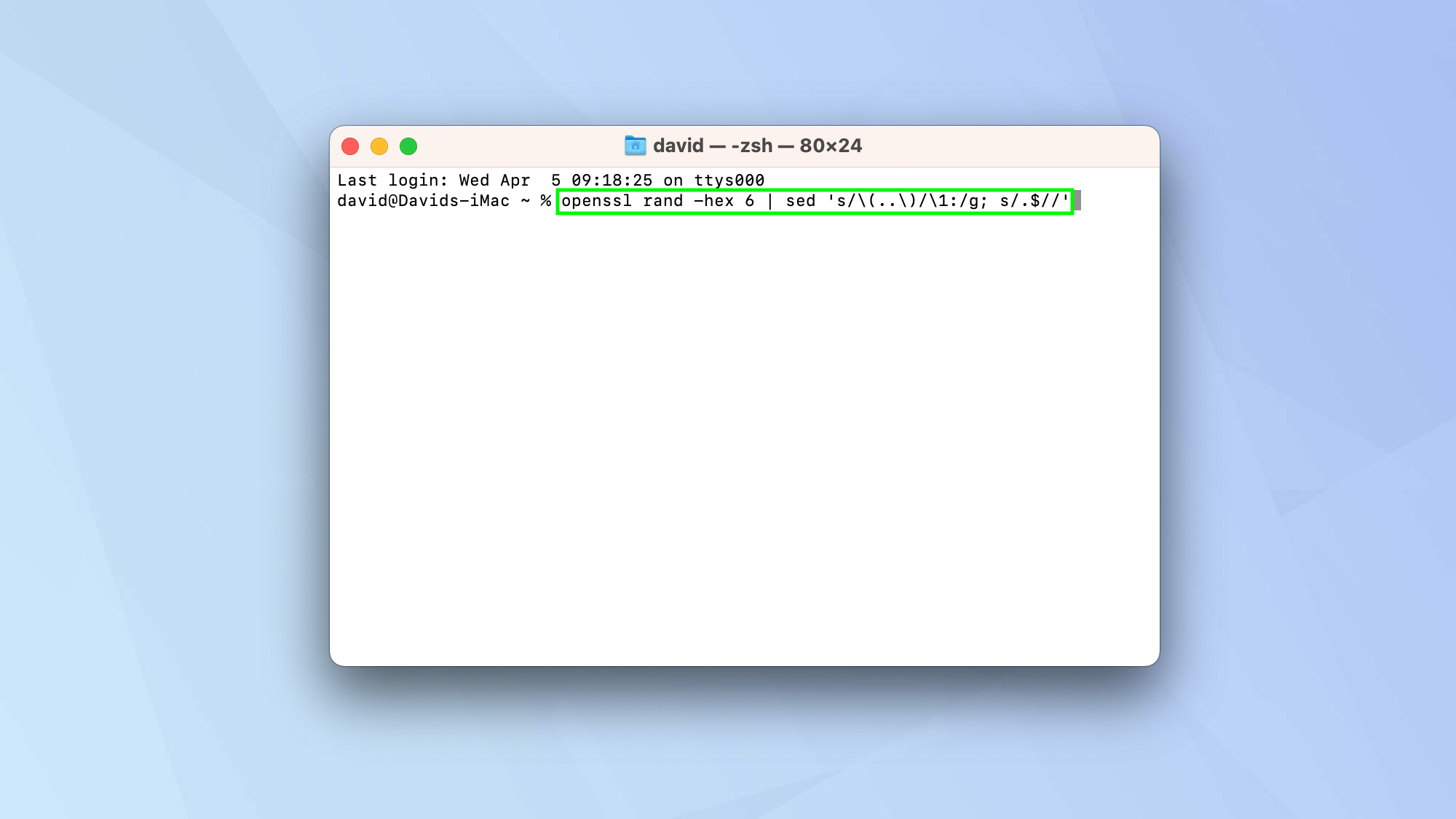
(Gambar: © Masa Depan)
Sekarang Terminal terbuka, Anda memiliki dua opsi utama. Jika Anda sudah memilikialamat MAC, lanjutkan ke langkah 4. Tetapi jika Anda ingin membuat yang acak, Anda perlu masukkan baris berikut Dan tekan enter.
opensl rand -hex 6 | sed 's/(..)/1:/g; s/.$//'
Pastikan untuk mengetik persis seperti yang muncul di sini. Anda dapat menyalin dan menempelkannya ke Terminal untuk memastikan.
Anda akan melihat bahwa angka heksadesimal telahmuncul (dalam contoh kami adalah 74:fa:2c:97:9d:59).
4. Buka offline
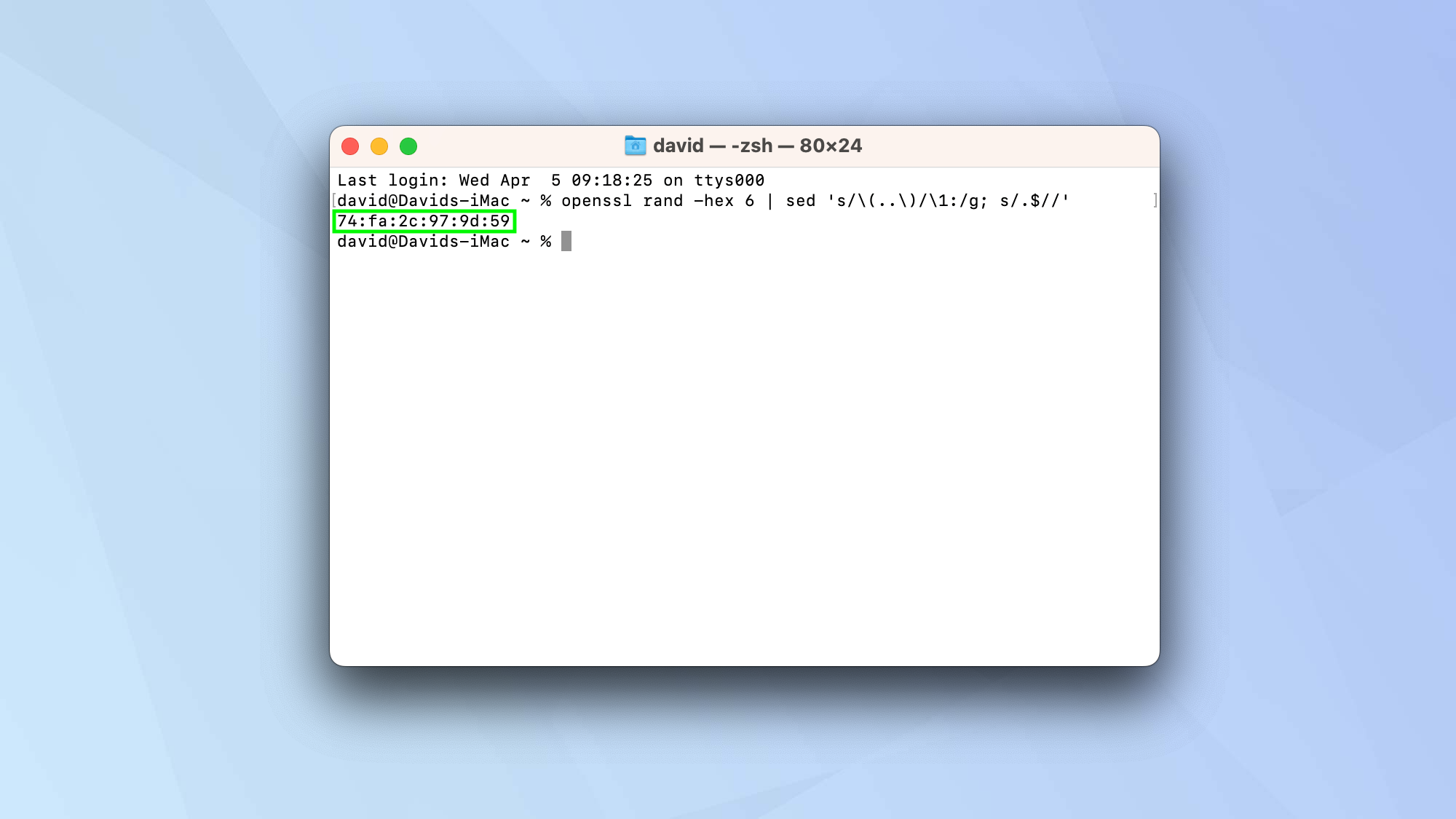
(Gambar: © Masa Depan)
Anda harus sekarang putuskan sambungan Mac Anda dari internet . Cukup klik ikon Wi-Fi lagi dan matikan tombol Wi-Fi .
5. Masukkan perintah kedua
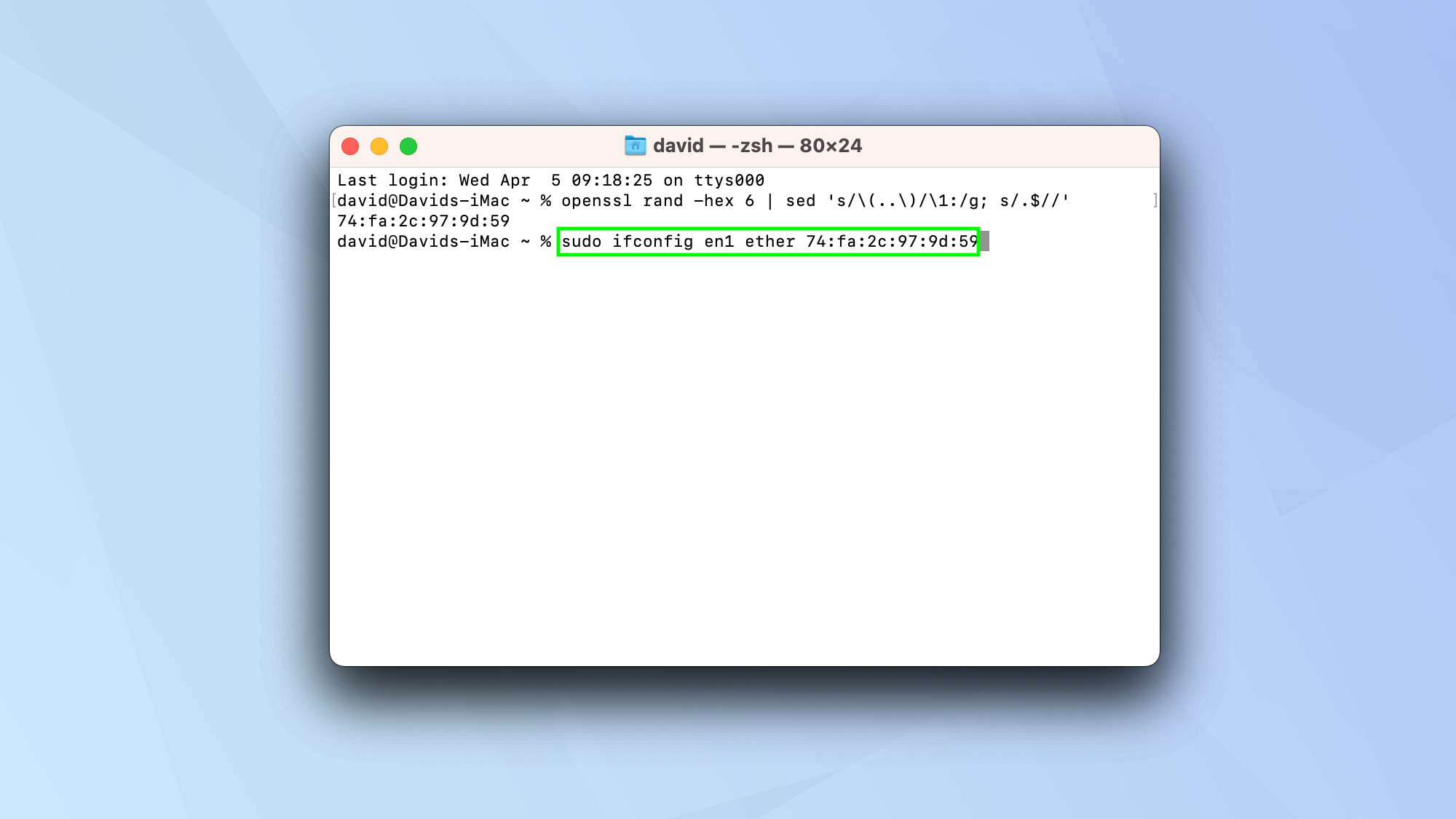
(Gambar: © Masa Depan)
Sekarang ketik baris ini ke Terminal dan tekan enter . Where you see
sudo ifconfig
Setelah Anda memasukkan kata sandi komputer Apple Mac Anda, alamatnya akan berubah. Kamu bisa sambungkan kembali ke jaringan Wi-Fi .
Dan begitulah. Anda sekarang tahu cara mengubah alamat Mac Anda di macOS. Sekarang Anda telah menguasainya, mengapa tidak memeriksanya 18 perintah Terminal macOS untuk mengubah Anda menjadi pengguna listrik Mac , mempelajari cara menampilkan file tersembunyi di Mac atau cari tahu cara mengubah lokasi tangkapan layar di Mac . Anda mungkin juga ingin tahu cara mengedit file Host di macOS . Semakin akrab Anda dengan Terminal, semakin Anda akan melihat betapa hebatnya alat ini.


0 Komentar
Berkomentarlah dengan sopan dan menggunakan bahasa yang semestinya.